Az egyik dolog, amit szeretek szabadidejében csinálni, a régi fényképek digitalizálása, a számítógépbe szkennelés, így retusálhatom őket a Photoshop-ban, majd kinyomtathatom újonnan helyreállított verzióikat, vagy elmenthetem őket CD-re vagy DVD-re őrzés céljából. Természetesen anélkül, hogy hiányozna a régi fényképek és a szabadidejüket jelentősen hiányolnánk, minden kép szkennelése, kivágása és kiegyenesítése túl sokáig tarthat.
Szerencsére ezt nem kell megtenni egy csodálatos funkciónak köszönhetően, amelyet először visszavezettek a Photoshop CS-be, a Fotók kivágása és egyenesítése parancsára. Ezzel egyszerre több képet szkennelhetünk a síkágyas lapolvasóval, majd hagyhatjuk, hogy a Photoshop automatikusan kivágja, kiegyenesítse és kinyisson mindegyik fotót külön dokumentumban, mindezt másodpercek alatt!
Így működik. Először tegyen be annyi fényképet (vagy legalább annyi, amennyi elfér) a szkennerre, ügyelve arra, hogy hagyjon üres helyet mindegyik körül, hogy azok ne fedjék át egymást. A Photoshop nem képes a képek szkennelésére, ezért a fényképek szkenneléséhez vagy a szkennerhez mellékelt szoftvert, vagy egy harmadik féltől származó programot, például a VueScan vagy a SilverFast kell használni. A legjobb képminőség érdekében mentse el a fájlt TIFF formátumban, majd nyissa meg a Photoshop programban.
Itt van a fájlam, egyszerre négy kép beolvasása után. Ne feledje, hogy semmi erőfeszítést nem teszek annak ellenőrzésére, hogy a képek megfelelően vannak-e elhelyezve a lapolvasón (mind görbe). Az egyetlen dolog, amiben megbizonyosodtam, az egyik fotó nem volt átfedésben egymással, különben a Photoshop problémákba ütközne, amikor megpróbálják őket elválasztani:
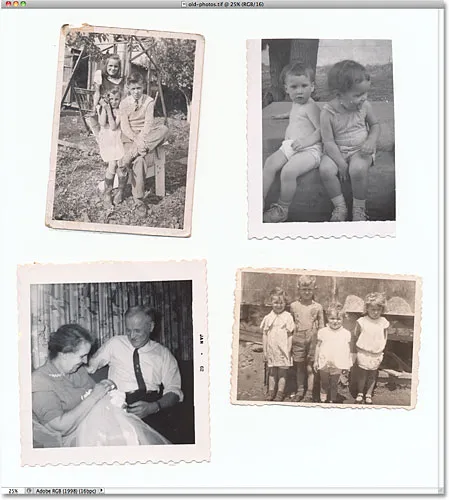
A szkennelés során ügyeljen arra, hogy hagyjon helyet minden fénykép között, hogy azok ne fedjék át egymást.
Ezen a ponton mind a négy fénykép egy nagyobb kép részét képezi, de arra van szükség, hogy elválasszák saját dokumentumaikba. Kézzel elválaszthattam úgy, hogy mindegyik képet körülválasztottam, mindegyiket saját rétegre másoltam, és új dokumentumokat készítettem az egyes rétegekről, de aztán még mindig meg kellett vágnom és kiegyenesítenem mindegyiket, és már unatkozom. gondolkodni rajta. Egy jobb módszer az, ha hagyja, hogy a Photoshop automatikusan mindent megtegyen nekem!
Ehhez lépjen a képernyő teteje mentén található menüsáv File menüjére, válassza az Automatizálás lehetőséget, majd válassza a Fotók kivágása és egyenesítése lehetőséget :
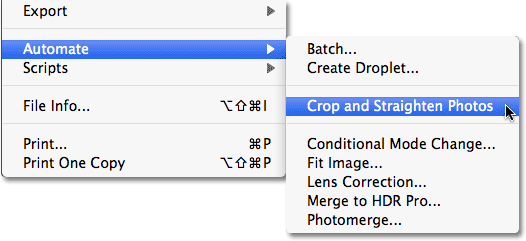
Lépjen a Fájl> Automatizálás> Fotók kivágása és egyenesítése elemre.
Ez minden, amiben van, és néhány másodpercen belül a Photoshop megvizsgálja a fájlt, elkészíti az összes fénykép másolatát, mindegyiket a saját dokumentumablakában megnyitja, és minden tőle telhetőt megtesz annak érdekében, hogy mindegyik képet kivágja és kiegyenesítse. tőlünk:
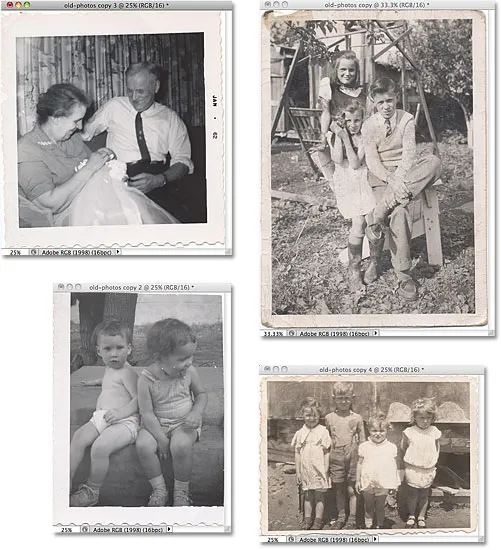
Mind a négy fényképet kivágták, kiegyenesítették és külön dokumentumablakokban nyitották meg.
A teljesen automatikus pilóta által futtatott parancshoz a Photoshop figyelemre méltó munkát végzett az egyes képek elválasztásakor az eredeti szkenneléstől. Ugyanolyan jó munkát végzett a vágás és a kiegyenesítés érdekében? Általában igen, bár ha ezt a képet nézzük, látjuk, hogy még mindig kissé görbe:
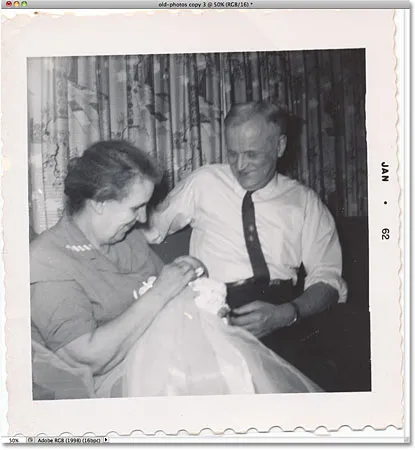
A Fotók kivágása és kiegyenesítése parancs nem mindig hozza pontosan a dolgokat.
Bármennyire is erőteljes és lenyűgöző, a Fotók kivágása és az egyenesítés parancs egy ilyen alkalmanként kisebb problémát hagy maga után. A javításhoz egyszerűen vágja le és egyenesítse ki a fényképet a Photoshop Crop Tool segítségével . Először válassza az Eszközök panelen a Vágás eszközt:
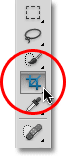
Válassza ki a Vágás eszközt.
Ha a Kivágott eszköz kiválasztva, kattintson és húzza ki a vágási szegélyt a megtartani kívánt terület körül. Forgassa el a kivágási szegélyt a kép kiegyenesítéséhez: mozgassa a kurzort a szegélyen kívüli területre, majd kattintson és húzza az egérrel a forgatáshoz:
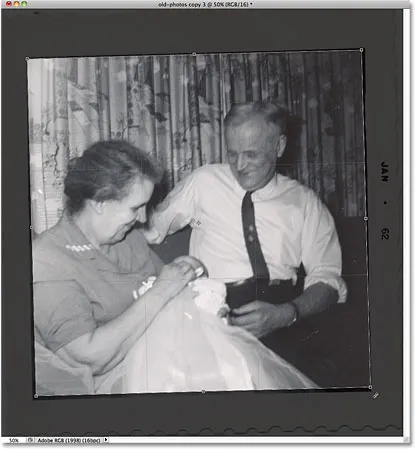
Húzza a vágási szegélyt a megtartani kívánt terület körül. Forgassa el a szegélyt a kép kiegyenesítéséhez.
Ha készen áll a kép kivágására és egyenesítésére, nyomja meg az Enter (Win) / Return (Mac) gombot:
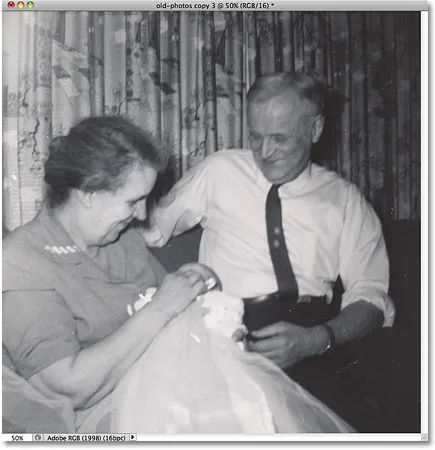
A Vágóeszköz segítségével gyorsan javíthatja meg a hátrahagyott Képek vágása és egyenesítése parancsot.
És ott van! Így vághat le, egyenesíthet és nyithat több beolvasott fényképet a Photoshop-ban! Nézze meg a Fotóretusálás részt a Photoshop képszerkesztő oktatóvideói között!